oppo极简桌面
OPPO极简桌面以大图标、大字体简化操作,支持快捷功能键和常用应用固定,界面简洁易用,适合长辈或需简易操作的用户。
OPPO极简桌面:简化操作,专注核心体验
OPPO极简桌面是OPPO手机系统(ColorOS)中针对特定用户群体设计的桌面模式,主打简洁、易用和高效率,它通过简化界面功能、放大视觉元素、减少操作层级,为用户提供更直观的操作体验,尤其适合老年用户、追求极简主义的群体或需要快速完成任务的场景,以下从功能特性、设置方法、使用场景、优缺点分析等维度全面解读这一功能。
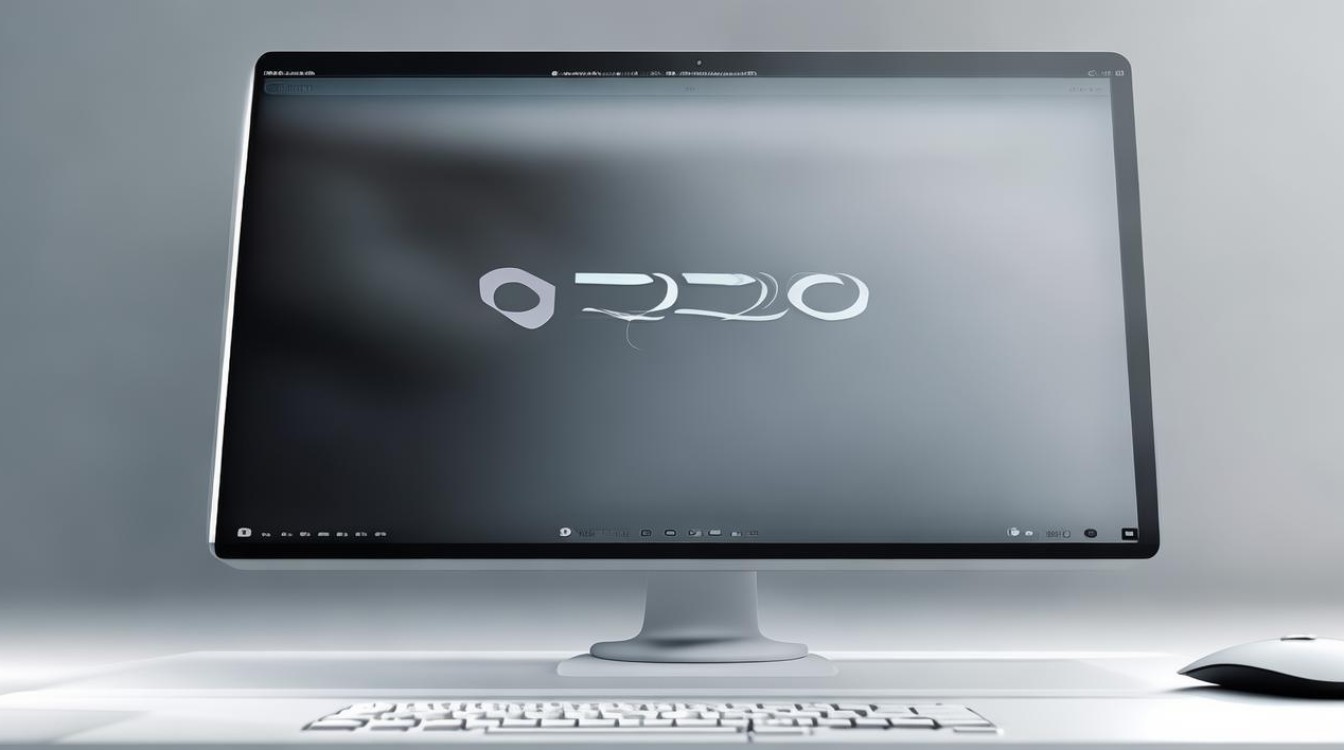
极简桌面的核心功能
-
界面设计简化
- 图标与字体放大:默认将应用图标和文字放大至普通桌面的1.5倍,降低误触概率,提升可读性。
- 布局扁平化:仅保留主屏幕和通讯录、相机、设置等核心功能入口,移除复杂的文件夹和小部件。
- 颜色对比增强:采用高对比度配色方案,确保视觉清晰度。
-
功能模块优化
- 预装应用精简:仅保留电话、短信、相机、相册、设置等基础应用,减少功能干扰。
- 快捷入口集中化:紧急呼叫、手电筒、天气等高频功能固定于主屏底部,一键直达。
- 通知管理严格:默认屏蔽广告推送和第三方应用通知,仅保留通话和短信提醒。
-
辅助功能增强
- 语音播报支持:开启后,点击图标时通过语音提示功能名称。
- 极简模式切换锁:可设置密码防止误操作退出极简模式。
- 紧急联系人置顶:在通讯录和拨号界面中突出显示预设的紧急联系人。
极简桌面 vs 普通桌面:对比表格
| 功能项 | 极简桌面 | 普通桌面 |
|---|---|---|
| 图标大小 | 放大至1.5倍 | 标准尺寸 |
| 主屏布局 | 单层设计,仅核心功能入口 | 多层文件夹、小部件自由组合 |
| 预装应用数量 | 约10个基础应用 | 30+系统及第三方应用 |
| 通知管理 | 仅允许通话、短信通知 | 支持所有应用通知 |
| 个性化设置 | 仅支持字体大小、壁纸更换 | 主题、图标包、动态效果等全面自定义 |
| 适用人群 | 老年人、极简用户、临时借用场景 | 普通用户、科技爱好者 |
如何设置OPPO极简桌面?
-
开启步骤
- 进入手机设置 → 找到「特色功能」 → 选择「极简模式」 → 点击「开启」。
- 首次开启时,系统会提示调整图标大小和字体比例(默认推荐最大)。
-
自定义设置
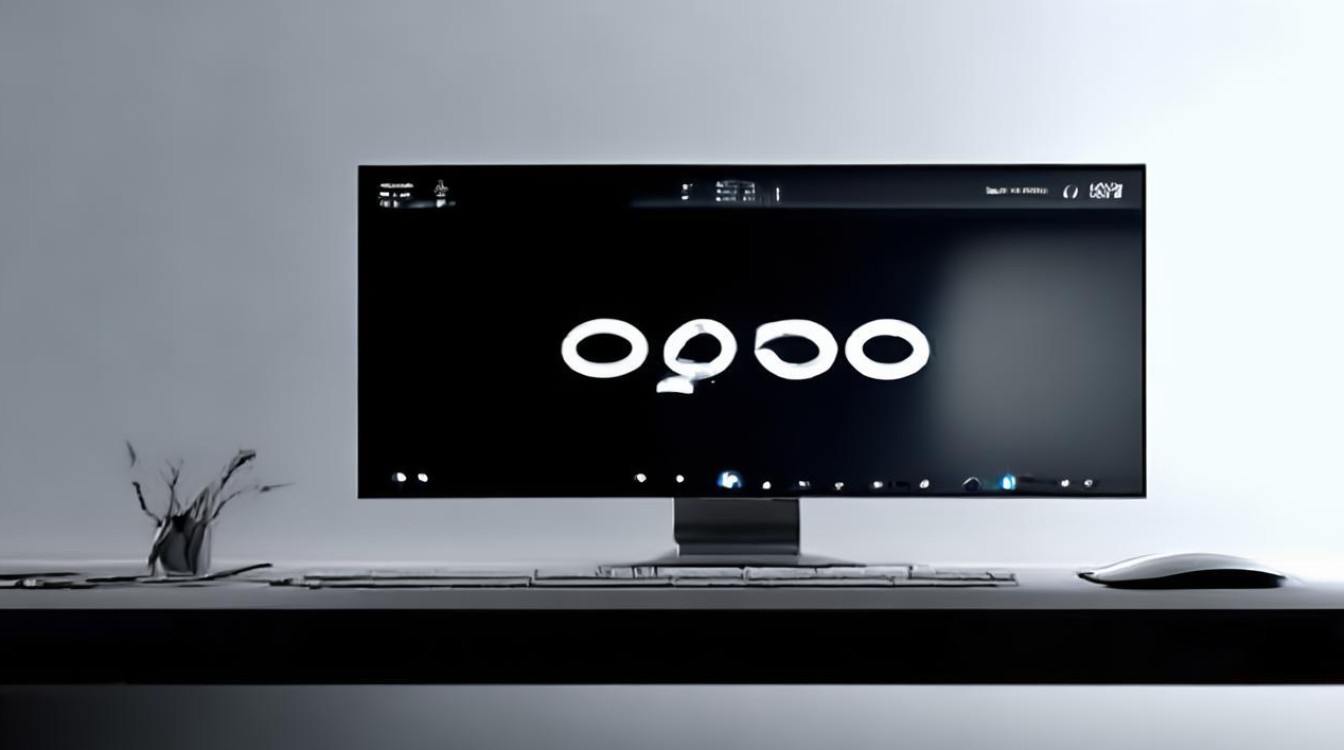
- 添加快捷功能:长按主屏空白处 → 点击「添加工具」 → 选择手电筒、计算器等。
- 修改紧急联系人:进入通讯录 → 点击「紧急联系人」 → 添加或删除号码。
- 关闭语音提示:设置 → 极简模式 → 关闭「点击播报」。
-
退出极简模式
进入设置 → 极简模式 → 关闭开关,或通过锁屏密码验证后退出。
注意事项:
- 不同OPPO机型路径可能略有差异(如部分旧款机型需在「桌面与锁屏」中设置)。
- 开启极简模式后,部分应用(如游戏、复杂工具)可能无法直接显示,需通过设置手动添加。
适用场景分析
-
老年人使用场景
简化操作步骤、放大显示效果,降低学习成本。- 快速拨打子女电话,无需翻找通讯录。
- 直接点击手电筒图标,避免误触其他应用。
-
临时借用场景
将手机借给他人时,开启极简模式可保护隐私(隐藏社交、支付类应用),同时保留基础功能。
-
专注模式辅助
学生或工作者可通过极简模式减少干扰,仅保留时钟、便签等工具,提升效率。
极简桌面的优缺点
| 优点 | 缺点 |
|---|---|
| 降低操作复杂度,适合特定用户群体 | 功能过于精简,无法满足高阶需求 |
| 提升系统流畅度(减少后台进程占用) | 不支持第三方主题或复杂插件 |
| 增强隐私保护(隐藏非必要应用) | 部分机型适配不足(如折叠屏显示异常) |
| 延长电池续航(减少后台活动) | 过渡依赖系统更新优化 |
用户常见问题解答(FAQs)
Q1:开启极简桌面后,如何恢复原来的普通桌面?
A1:进入手机设置 → 搜索「极简模式」 → 关闭开关即可,若设置过切换锁,需输入密码或验证指纹。
Q2:极简桌面是否支持安装第三方应用?
A2:支持,但默认不会显示在桌面上,需通过以下步骤添加:
- 进入设置 → 「极简模式」 → 「自定义主屏」。
- 点击「添加应用」,勾选需要显示的应用即可。
版权声明:本文由环云手机汇 - 聚焦全球新机与行业动态!发布,如需转载请注明出处。


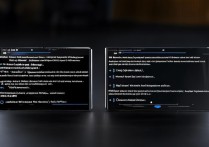
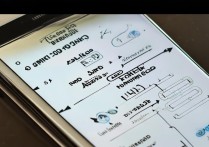

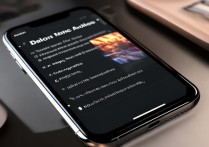
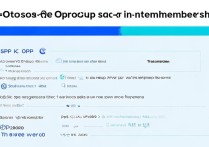





 冀ICP备2021017634号-5
冀ICP备2021017634号-5
 冀公网安备13062802000102号
冀公网安备13062802000102号